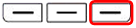PIXMA MG5440 -tulostimen Google Cloud Print -määritysopas
Google Cloud Print -palvelusta tulostuksen vaatimukset
- Sinulla on oltava aktiivinen Google-tili, jonka kautta tulostin voidaan rekisteröidä Google Cloud Print -palveluun. Määritysten tekemiseen tarvitaan tilin käyttäjänimi ja salasana. Jos sinulla ei ole aktiivista Google-tiliä, siirry Google-tilin rekisteröintisivulle ja luo tili näytön ohjeiden mukaisesti.
- Tulostin on yhdistettävä internetiin ennen Google Cloud Print -palvelun käyttämistä. Jos tarvitset apua yhteyden määrittämisessä, lue PIXMA MG5440 -tulostimen langattoman yhteyden määritysopas.
Tulostimen rekisteröinti
Rekisteröi tulostin Google Cloud Print -palveluun seuraavien ohjeiden mukaan.
- Varmista, että tulostimeen on kytketty virta ja että se on liitetty verkkoon, jossa on toimiva internet-yhteys.
- Paina [Home/Aloitus]-painiketta
- Tuo nuolipainikkeilla näyttöön [Web Service/Verkkopalvelu] ja valitse se oikeanpuoleisella toimintopainikkeella.
(painikkeet ovat LCD-näytön alapuolella).
- Valitse nuolipainikkeilla [Web Service Setup/Verkkopalvelun asetukset] ja valitse [OK].
- Valitse nuolipainikkeilla [Cloud Settings/Pilvipalvelun asetukset] ja valitse [OK].
- Kun näyttöön tulee [Google Cloud Print Setup/Google Cloud Print -asetukset], valitse [OK].
- Kun näyttöön tulee [Register with Google Cloud Print/Rekisteröidy Google Cloud Print -palveluun], valitse [OK].
- Kun näyttöön tulee [Register this printer with Google Cloud Print?/Rekisteröidäänkö tulostin Google Cloud Print -palveluun], valitse [Yes/Kyllä] ja sitten [OK].
- Valitse Google Cloud Print -palvelun tulostusasetuksille haluamasi kieli ja valitse [OK].
- Tulosta todennussivu valitsemalla [OK]. Varmista, että olet asettanut tulostimeen A4-arkin tavallista paperia.
Todennussivun pitäisi nyt tulostua, ja tulostimen näyttöön tulevassa viestissä kysytään, tulostuiko sivu oikein. Jos sivu tulostui oikein, valitse [<Yes/Kyllä>] ja valitse sitten [OK]. Jos sivu ei tulostunut oikein, tulosta se uudelleen valitsemalla [<No/Ei>].
- Tulostetulla todennussivulla näkyy tulostimen URL-osoite alla merkityssä kohdassa. Kirjoita tämä URL-osoite verkkoselaimen osoiteriville. Voit myös lukea QR-koodin älypuhelimen tai tabletin QR-viivakoodinlukijasovelluksella.
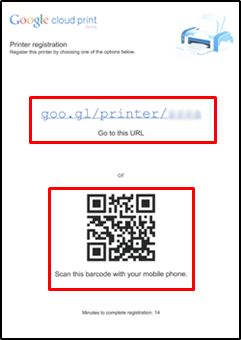
- Sinua pyydetään kirjautumaan Google-tiliisi Google-sähköpostiosoitteella ja -salasanalla ennen tulostimen rekisteröintiä Google Cloud Print -palveluun. Toiminto on tehtävä 14 minuutin kuluessa. Jos toimintoa ei tehdä 14 minuutin kuluessa, vaiheet 1–10 on toistettava.
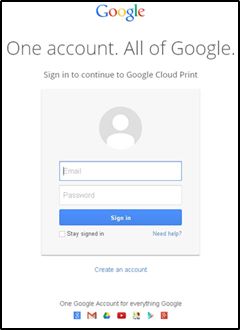
- Kun tulostin on rekisteröity Google-palvelimeen, tulostimen näyttöön tulee seuraava viesti:
[Registration with Google Cloud Print completed.
Email
<Your email address>@gmail.com
Printer name
Canon MXxxx series_xxxxxx / Google Cloud Print -rekisteröinti valmis. Sähköposti: <sähköpostiosoitteesi>@gmail.com, tulostimen nimi: Canon MXxxx series_xxxxxx]
Päätä rekisteröinti valitsemalla [OK].
- Palaa aloitusnäyttöön painamalla [Home/Aloitus]-painiketta
.
Google Cloud Print™ on Google Inc:n rekisteröity tavaramerkki.
Tulostimen rekisteröinnin poistaminen
Jos et enää halua käyttää tulostintasi Google Cloud Print -palvelun kautta, voit poistaa tulostimen rekisteröinnin seuraavien ohjeiden mukaisesti:
- Varmista, että tulostimeen on kytketty virta ja että se on liitetty verkkoon, jossa on toimiva internet-yhteys.
- Paina [Home/Aloitus]-painiketta
- Tuo nuolipainikkeilla näyttöön [Web Service/Verkkopalvelu] ja valitse se oikeanpuoleisella toimintopainikkeella.
(painikkeet ovat LCD-näytön alapuolella).
- Valitse nuolipainikkeilla [Web Service Setup/Verkkopalvelun asetukset] ja valitse [OK].
- Valitse nuolipainikkeilla [Cloud Settings/Pilvipalvelun asetukset] ja valitse [OK].
- Kun näyttöön tulee [Google Cloud Print Setup/Google Cloud Print -asetukset], valitse [OK].
- Valitse [Delete from Google Cloud Print/Poista Google Cloud Print -palvelusta] ja valitse [OK].
- Kun näyttöön tulee [Unregister from Google Cloud Print?/Poistetaanko rekisteröinti Google Cloud Print -palvelusta], valitse [Yes/Kyllä] ja sitten [OK].
- Kun näyttöön tulee [Unregistered from Google Cloud Print/Rekisteröinti poistettu Google Cloud Print -palvelusta], valitse [OK].
- Palaa aloitusnäyttöön koskettamalla [Home/Aloitus]-kuvaketta
.
Jos rekisteröinnin poistamisessa on ongelmia, kysy meiltä lisäohjeita.
Google Cloud Print™ on Google Inc:n rekisteröity tavaramerkki.
 Canon
CanonKerro mielipiteesi
Vastaa minuutin mittaiseen kyselyyn ja auta meitä kehittämään verkkosivustoamme.